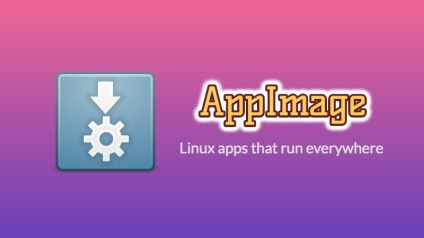
Є кілька способів установки програмного забезпечення в Ubuntu, або будь-який інший дистрибутив Linux. Але додаток, можна і не встановлювати. І для цього існує формат AppImage.
Одним з найбільш зручних способів установки, є завантаження deb або rpm пакета, далі просто натискаємо два рази мишею на файлі, і встановлюємо за допомогою магазину додатків або інших способів
Але недавно ви могли помітити, що деякі програми, почали постачатися з розширенням .appimage. І ви можете задатися питанням, що це за файли .appimage.
Що таке AppImage?
Протягом багатьох років, ми звикли до DEB-пакетам для дистрибутивів на базі Debian / Ubuntu, і RPM для дистрибутивів Linux на базі Fedora / SUSE.
Хоча ці пакети забезпечують зручний спосіб установки програмного забезпечення для користувачів, але це не найзручніший спосіб для розробника програми. Розробники повинні створювати кілька форматів пакетів, для різних дистрибутивів. І ось тут приходить на допомогу AppImage.
AppImage - це універсальний формат програмного забезпечення. Упаковуючи програмне забезпечення в AppImage, розробник надає тільки один файл «для всіх». Кінцевий користувач, тобто ви, можете використовувати його в більшості (якщо не всіх) сучасних дистрибутивах Linux
AppImage не встановлює програмне забезпечення традиційним способом
Типове програмне забезпечення Linux, створює файли в різних місцях, вимагаючи права root для внесення цих змін до системи.
AppImage цього не робить. AppImage насправді, навіть і не встановлює програмне забезпечення. Це стислий образ з усіма залежностями і бібліотеками, необхідними для запуску необхідного програмного забезпечення.
Натиснувши на файл AppImage, ви запускаєте програмне забезпечення. Немає ніякої екстракції, немає установки. Коли ви видаляєте файл AppImage, програмне забезпечення видаляється (про це ми дізнаємося пізніше). Ви можете порівняти його з .exe-файлами в Windows, які дозволяють запускати програмне забезпечення без фактичного проходження процедури установки.
можливості AppImage
- Може працювати в різних дистрибутивах Linux
- Немає необхідності встановлювати і компілювати програмне забезпечення: просто натисніть і працюйте
- Немає необхідності в дозволі root: системні файли не будуть зачіпатися
- Портативність: можна запускати в будь-якому місці, включаючи Live диски
- Додатки знаходяться в режимі тільки для читання
- Програмне забезпечення видаляється, просто видаливши файл AppImage
- Додатки, упаковані в AppImage, за замовчуванням не ізольовані від пісочниці.
Як використовувати AppImage в Linux
Використання AppImage досить просто.
- Завантажте файл AppImage
- Зробіть його виконуваним
- запустіть його
А тепер давайте по-подробней.
1. Завантажте пакет .appimage.
Існує безліч програм, які доступні в форматі AppImage - GIMP, Krita, Scribus, OpenShot, і це всього лише кілька імен. Ви можете знайти великий список програм, доступних в форматі AppImage - тут.
2. Зробіть його виконуваним.
За замовчуванням долучення AppImage не матиме дозволу на виконання. Вам потрібно буде змінити дозвіл, щоб зробити його виконуваним. Для цього вам не потрібні права root.
Якщо ви віддаєте перевагу графічний спосіб, просто клацніть правою кнопкою миші на завантаженому файлі .appimage і виберіть «Властивості».
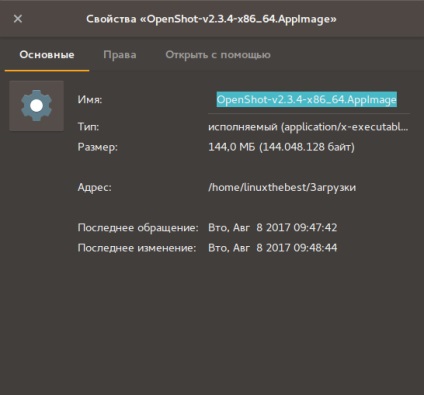
Далі перейдіть на вкладку «Права» і встановіть прапорець «Дозволити виконання файлу як програми».
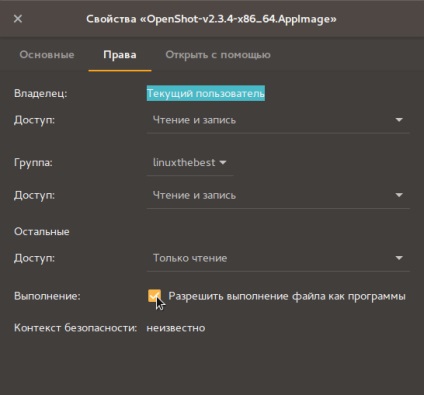
От і все. Ви зробили виконуваний файл.
Або ж можна це все зробити в терміналі
3. Запустіть файл AppImage.
Після того як ви зробили виконуваний файл AppImage, просто двічі клацніть по ньому, щоб запустити його. І додаток просто запуститься, як ніби воно у вас встановлено.
Або можна запустити з терміналу
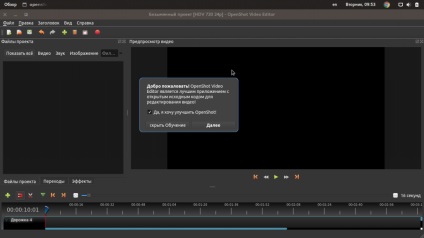
Як видалити програмне забезпечення AppImage
Оскільки програмне забезпечення не встановлено, то немає необхідності «деінсталювати» його. Просто видаліть пов'язаний файл AppImage, і ваше програмне забезпечення буде видалено з системи.
Що потрібно пам'ятати при використанні AppImage в Linux
У AppImage є кілька додаткових речей, які ви повинні знати.
1. Інтеграція з робочим столом
Коли ви запустите файл AppImage, деяке програмне забезпечення може запросити «встановити файл робочого столу». Якщо ви оберете «Так», ваше додаток буде інтегровано з вашою системою Linux, як звичайне встановлене додаток. Це означає, що ваше програмне забезпечення буде доступно в пошуку Unity або Gnome, або в будь-якому іншому.
2. Інтеграція з робочим столом може вимагати видалення файлів вручну
Якщо ви вибираєте інтеграцію з робочим столом, у вас буде кілька файлів, створених у вашій системі. Розмір файлу буде всього-лише кілька кілобайт. І коли ви видаляєте файл AppImage, ці файли робочого столу залишаються у вашій системі. Ви можете залишити їх як є, або видалити вручну.
3. Виберіть, де ви розміщуєте файли AppImage
Завантажені файли AppImage повинні бути завантажені в папку «Завантаження». Але це може бути не краще місце, для їх зберігання, оскільки ви можете випадково видалити їх. Краще тримати їх в окремому каталозі в якомусь місці для простіше управління.
Також майте на увазі, що якщо ви вибрали інтеграцію, а потім перенесли файл AppImage в інше місце, спочатку вам потрібно буде видалити файли робочого столу. В іншому випадку інтеграція з робочим столом може не працювати.
Майже всі програми автоматично перевіряють наявність оновлень і повідомляють вас про доступність нової версії. Але з цим форматом не завжди так відбувається.
Існує опція командного рядка для перевірки та оновлення програмного забезпечення, але це теж залежить від того, чи надав розробник цей параметр чи ні.
Існують і інші «універсальні додатки для Linux», такі як Snap від Ubuntu і Flatpak від Fedora. Оскільки в цій статті ми говорили саме про AppImage, то ми не будемо зачіпати хто краще і хто гірше.
AppImage - це відмінний спосіб використовувати програмне забезпечення в дистрибутивах Linux. Я сподіваюся, що процес оновлення покращиться, щоб зробити цей формат більш корисним для кінцевих користувачів.
А що ви думаєте про AppImage?